| Horiri'2000|うきゃきゃさんの思い込みふぉとしょっぷ講座|かずみんNOTE(ふぉとしょっぷ初歩の初歩講座) |
【ほ組のフォトショップ初歩講座】
| CS-28* カスタムシェイプへの登録 * |
 |
|
この講座は、『クラゲジルシ エヌプラス』のフリーフォント「Kfont」=絵フォントと 『佐藤豊氏デザイン』の「えれがんと-W9」=タイトルフォントをお借りしています。 サンプル画像 (提供:ほ組工房) |
工程・操作 |
|
今回は、「フォントをカスタムシェイプに登録しよう!」と言う試みです。 お気に入りの絵フォントや自分のサインを登録しておけば、簡単に使えます。 もちろん、フォントに限らず手描きの作品でもオッケーです。 小技ネタですが覚えておくと便利♪ 1、新規ファイル作成。 大きさ:適当(絵の収まる程度) 描画色:黒 ------------------------------------------------------------------------ 2、新規レイヤー作成。 ①フォントを入力します。 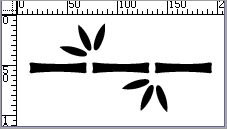 ②「フォントレイヤー」を右クリックして、「レイヤーをラスタライズ」をクリック。 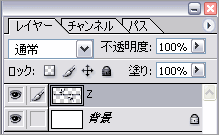 ③「フォントレイヤー」がアクティブになってることを確認したら、黒い部分を選択します。 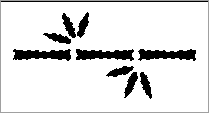 ④「バスパレット」を開いて(A)、 B、「選択範囲から作業用バスを選択」 C、「バスを描画色を使って塗りつぶす」 の順にクリックする。 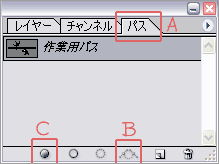 ⑤「編集→カスタムシェイプを定義」 「シェイプの名前」ダイアログが出たら、名前を入力して「OK」クリック。 ------------------------------------------------------------------------ 3、「カスタムシェイプ」に登録されてるかどうか確認します。 ① ②シェイプパレットの一番最後に登録されていればオッケーです。  ------------------------------------------------------------------------ 4、試してみましょう。 「Shift」を押しながらマウスをひくと、正しい図柄が描けます。 ちょっと大きく描いてみました。 「ブラシツール」として登録する方法もありますが、縮小は出来ても 拡大するとボケたりしますね~ 「カスタムシェイプ」は大きく描いてもキレイです。 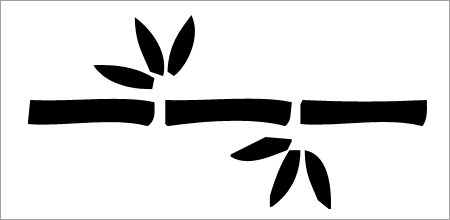 終了です。 ------------------------------------------------------------------------ |
Win.Photoshop.cs で作成していますが
v.6 v.7 でも作成可能です。
ご意見、感想など掲示板への書きこみもお待ちします。
講座めにゅーに戻る